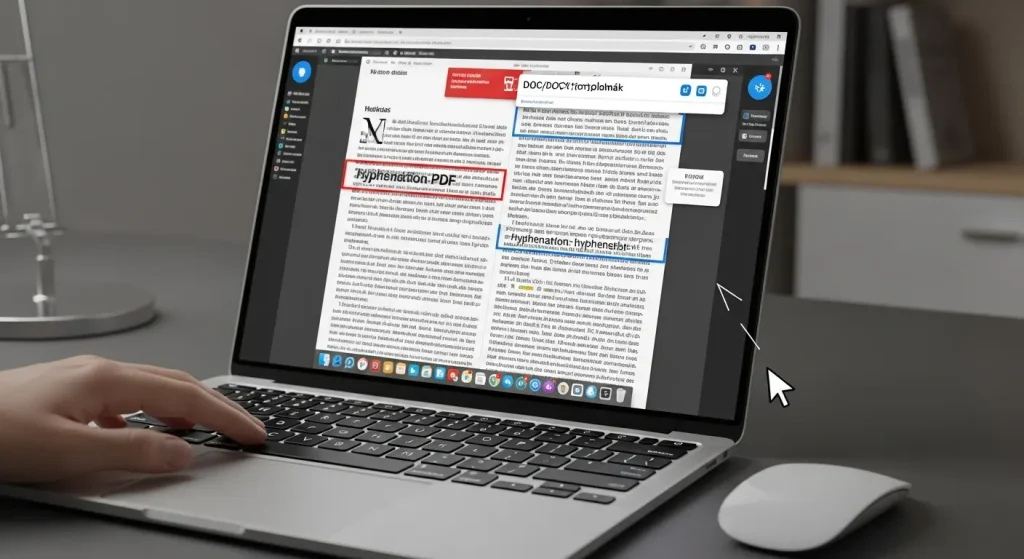
A digitális világban a dokumentumkezelés alapja a különböző fájlformátumok közötti rugalmas átjárhatóság. Gyakran előfordul, hogy egy PDF dokumentumot kell szerkeszthető DOC vagy DOCX formátumba alakítani. Ez a feladat első pillantásra egyszerűnek tűnik, hiszen számos online és offline eszköz áll rendelkezésünkre. Azonban a konverziós folyamat során gyakran bukkannak fel bosszantó anomáliák, melyek közül az egyik leggyakoribb és leginkább frusztráló a gondolatjel problémája. Miért okoz ez fejtörést, és hogyan oldhatjuk meg hatékonyan?
Miért Jelentkeznek a Gondolatjel Problémák PDF Konvertálásnál?
Ahhoz, hogy megértsük a problémát, tekintsünk bele a PDF és a DOC/DOCX fájlformátumok működési elvébe. A PDF (Portable Document Format) egy „nyomtatási kép” fájlformátum. Célja, hogy a dokumentum megjelenése platformtól és eszköztől függetlenül, pontosan ugyanaz legyen. Emiatt a PDF nem „tudja”, hogy mely szavak hova tartoznak, csak azt, hogy a karakterek hol helyezkednek el a lapon. Amikor egy hosszú szó a sor végére kerül, a PDF-ben gyakran automatikusan elválasztódik egy elválasztó jellel (ún. lágy elválasztójel, vagy soft hyphen) a nyomtatási esztétika megőrzése érdekében. Ez a jel alapvetően ideiglenes, csak a sor végén jelenik meg.
Ezzel szemben a DOC/DOCX formátum (Microsoft Word dokumentum) egy reflowable, azaz „újrafolyó” formátum. Ez azt jelenti, hogy a szöveg dinamikusan alkalmazkodik a lapmérethez, margókhoz és betűtípusokhoz. A Word kezeli a szövegtördelést és az elválasztást. Amikor egy PDF-et DOC/DOCX-re konvertálunk, a konverter megpróbálja értelmezni a PDF fix elrendezését, és átalakítani azt egy szerkeszthető, dinamikus formátummá. A legtöbb konverter azonban nehezen tesz különbséget a valódi, tartalmi gondolatjelek (pl. összetett szavakban: „e-mail”, „ház-táj”) és a sorvégi elválasztójelek között. Ennek következtében az eredetileg csak vizuális célú, sorvégi elválasztójelek gyakran „bekeményednek” (hard hyphenné válnak), és a konvertált dokumentumban felesleges, nem odaillő gondolatjelekként maradnak meg, széttörve a szavakat (pl. „automatikusan” helyett „automati-kusan”). Máskor előfordul, hogy a konverter a sortöréssel együtt a gondolatjelet is eltávolítja, és két szót összekapcsol, ami az eredeti szövegben két különálló, gondolatjellel összekötött szó volt (pl. „gyors-hatású” helyett „gyorshatású”).
A Gondolatjel Problémák Hatása és Miért Fontos a Megoldásuk?
A felesleges vagy hiányzó gondolatjelek alapvetően befolyásolják a konvertált dokumentum olvashatóságát és professzionális megjelenését. Egy szöveg tele „automati-kusan” vagy „dokumen-tumkezelés” típusú elválasztásokkal nem csak zavaró, de komolyan rombolja a dokumentum hitelességét. Ez különösen kritikus, ha az átalakított fájlt hivatalos célokra, publikálásra, vagy további szerkesztésre használjuk. Ezenkívül a hibásan elválasztott szavak akadályozhatják a szöveges kereséseket, mivel a keresőmotorok vagy a Word saját keresőfunkciója nem találja meg a teljes szót. A SEO szempontból is hátrányos lehet, ha egy online publikált dokumentumban a kulcsszavak hibásan jelennek meg.
Konverziós Módszerek és Első Lépések a Probléma Orvoslására
A PDF konvertálás többféle módon történhet, mindegyiknek megvannak az előnyei és hátrányai a gondolatjelek kezelése szempontjából:
1. Online PDF Konverterek
- Előnyök: Gyorsak, ingyenesek, könnyen hozzáférhetők. Nincs szükség szoftver telepítésére.
- Hátrányok: Gyakran gyenge minőségű konverziót produkálnak, különösen összetett elrendezések vagy sok táblázat, kép esetén. A gondolatjel problémák itt a leggyakoribbak. Adatvédelmi és biztonsági aggályok is felmerülhetnek érzékeny dokumentumok feltöltésekor.
- Megoldás: Használjuk őket egyszerűbb dokumentumokhoz, de készüljünk fel az alapos kézi javításra.
2. Asztali Szoftverek (pl. Adobe Acrobat Pro, ABBYY FineReader, Nitro Pro)
- Előnyök: Magasabb minőségű konverzió, jobb OCR (Optikai Karakterfelismerés) képességek, különösen szkennelt PDF-ek esetén. Sokkal több beállítási lehetőséget kínálnak a szövegfolyam, a képek és a formázás megőrzésére.
- Hátrányok: Általában fizetősek, és bonyolultabbak lehetnek a használatuk.
- Megoldás: Ha rendszeresen konvertálunk, érdemes befektetni egy ilyen szoftverbe. Ezek a programok gyakran tartalmaznak speciális opciókat az elválasztások kezelésére, de még így is szükség lehet utólagos finomhangolásra.
3. Microsoft Word Beépített PDF Megnyitó Funkciója
- Előnyök: Nincs szükség külön szoftverre. Viszonylag jól kezeli az alapvető szöveges PDF-eket.
- Hátrányok: Komplex elrendezések, képek és táblázatok esetén gyakran szétesik a formázás. A gondolatjel problémák itt is előfordulnak, bár általában kevésbé drasztikusan, mint az ingyenes online eszközöknél.
- Megoldás: Jó kiindulópont lehet, de ne számítsunk tökéletes eredményre, főleg nem szkennelt PDF-ek esetén.
A Gondolatjel Problémák Megoldása Konverzió Után: A Kézi és Félig Automatikus Javítás
Bármelyik konverziós módszert is választjuk, szinte garantált, hogy kisebb-nagyobb mértékben szükség lesz manuális javításra. Íme a lépések, hogyan kezelhetjük a gondolatjel problémákat a konvertált DOCX dokumentumban:
1. A Rejtett Karakterek Megjelenítése
A Microsoft Wordben az első és legfontosabb lépés a rejtett karakterek (pl. bekezdésjelek, szóközök, sortörések) megjelenítése. Ezt a „Kezdőlap” fülön, a „Bekezdés” csoportban található „¶” ikonnal tehetjük meg. Ez segít vizuálisan azonosítani a felesleges sortöréseket és szóközöket, amelyek a konverzió során keletkeztek.
2. Keresés és Csere Funkció Alkalmazása (Find and Replace)
Ez a Word leghatékonyabb eszköze a tömeges javításokra. Nyomja meg a Ctrl + H billentyűkombinációt a „Keresés és csere” ablak megnyitásához.
A) Felesleges Sortörések és Elválasztójelek Eltávolítása:
- A leggyakoribb probléma: Amikor egy szó elválasztva (pl. „számító-gép”) jelenik meg, de az elválasztójel valójában a PDF sorvégi tördeléséből maradt vissza.
- Keresendő minta:
([a-záéíóöőúűü])-([a-záéíóöőúűü])(vadkarakterek bekapcsolásával). Ez a minta megkeresi az összes olyan esetet, ahol egy betűt egy gondolatjel, majd ismét egy betű követ. Ezzel azonosíthatjuk a szavak közepén lévő, potenciálisan felesleges elválasztójeleket (pl. „automati-kusan”, „dokumen-tumkezelés”). - Megoldás:
- A „Keresés és csere” ablakban kattintson a „Továbbiak” gombra.
- Jelölje be a „Vadkarakterek használata” négyzetet.
- A „Keresendő” mezőbe írja be:
([a-záéíóöőúűü])-([a-záéíóöőúűü])(Fontos: ne feledje a zárójeleket!). - A „Csere” mezőbe írja be:
12. Ez a kód azt jelenti, hogy a zárójelekben lévő első és második csoportot illessze be a gondolatjel nélkül, azaz a program automatikusan összekapcsolja a szót. - FONTOS FIGYELMEZTETÉS: Ez a módszer minden gondolatjelet eltávolít két betű között. Ezért NE használja az „Összes cseréje” gombot azonnal! Használja a „Következő keresése” és a „Csere” gombokat, és egyesével ellenőrizze az összes találatot. Döntse el minden esetben, hogy az adott gondolatjel felesleges-e (pl. „automati-kusan” esetében igen), vagy egy valódi összetett szó része (pl. „e-mail” esetében nem). Ahol legitim a gondolatjel, hagyja ki a cserét, vagy utólag manuálisan írja vissza. Ez a módszer időigényes, de a legpontosabb.
- Felesleges sortörések eltávolítása: Előfordulhat, hogy a konverzió során a PDF-ben lévő sortörések „kemény sortörésekként” (paragraph breaks) vagy „kézi sortörésekként” (manual line breaks) maradnak a Wordben, széttörve egyetlen mondatot több sorra.
- Keresendő:
^p(bekezdésjel) vagy^l(kézi sortörés) - Csere:
- Mikor használjuk: Ha azt látjuk, hogy egy mondat indokolatlanul több bekezdésre van tördelve, és a sor végén nem pont vagy más mondatvégi írásjel áll. Fontos, hogy itt is óvatosan járjunk el, és egyesével ellenőrizzük, nehogy valódi bekezdés- vagy listatöréseket távolítsunk el.
- Keresendő:
3. Makrók és VBA (Visual Basic for Applications) Használata
Haladó felhasználók számára a VBA makrók lehetőséget kínálnak a komplexebb és automatizáltabb javításokra. Például, írhatunk egy makrót, amely specifikus mintákat keres (pl. egy szó elválasztó jellel a sor végén, majd egy új sorban a szó folytatása), és azokat automatikusan kijavítja. Ez azonban programozási tudást igényel, és nem javasolt kezdőknek. Számos online forrás és fórum kínál előre megírt VBA scripteket ehhez a feladathoz, de használatuk előtt mindig ellenőrizze azok megbízhatóságát.
4. Végső Ellenőrzés és Lektorálás
A legapróbb részletekre is kiterjedő kézi ellenőrzés elengedhetetlen. Olvassa át a teljes dokumentumot figyelmesen. Keressen olyan szavakat, amelyek furcsán néznek ki, vagy amelyekről tudja, hogy az eredeti PDF-ben elválasztva voltak. Különös figyelmet fordítson az összetett szavakra, idegen szavak magyar átírására, és azokra a szavakra, amelyek tartalmazhatnak gondolatjelet (pl. „online-tartalom”, „web-oldal”). A helyesírás-ellenőrző és nyelvtani ellenőrző funkciók hasznosak lehetnek, de nem pótolják az emberi lektorálást, mivel a hibásan elválasztott szavak gyakran formailag helyesnek tűnhetnek a szoftver számára.
Best Practices a Jövőbeli Problémák Elkerülésére
Bár a gondolatjel problémák teljes mértékben történő elkerülése a PDF konverzió során gyakran lehetetlen, van néhány best practice, amit érdemes figyelembe venni:
- Eredeti Forrásfájl Használata: Ha lehetséges, mindig az eredeti DOC/DOCX fájlt használja a PDF helyett. Ez a legegyszerűbb és legbiztosabb módja a formázási hibák elkerülésének.
- Kiváló Minőségű PDF Létrehozása: Ha Ön hozza létre a PDF-et, ne „nyomtasson PDF-be”, hanem használja a szövegszerkesztő (pl. Word) „Mentés másként” vagy „Exportálás” funkcióját, és válassza a PDF opciót. Ez biztosítja, hogy a PDF szövegréteggel rendelkezzen, és a karakterek megfelelően legyenek kódolva, nem csak képekként legyenek beágyazva. Fontos a betűtípusok beágyazása is.
- OCR Szoftver Megfelelő Használata: Szkennelt PDF-ek esetén elengedhetetlen az OCR szoftver használata. Válasszon olyat, amelyik fejlett elválasztás- és szövegfolyam-kezelő algoritmussal rendelkezik.
Összefoglalás
A PDF konvertálás DOC/DOCX formátumba kulcsfontosságú feladat a digitális tartalomkezelésben. Bár a folyamat során a gondolatjel problémák bosszantó kihívást jelenthetnek, megfelelő eszközökkel és módszerekkel hatékonyan orvosolhatók. Az online konverterek kényelmet, az asztali szoftverek minőséget, a Microsoft Word pedig alapvető funkcionalitást kínál. A konverzió utáni kézi javítás, különösen a Word „Keresés és csere” funkciójának okos használata, elengedhetetlen a professzionális és olvasható végeredmény eléréséhez. Ne feledje, a precíz lektorálás mindig a legfontosabb lépés a hibátlan dokumentum garantálásában. A türelem és a módszeresség kulcsfontosságú ebben a folyamatban, de a végeredmény egy tiszta, szerkeszthető és professzionális dokumentum lesz.
